¿Está viendo los registros de ubicación de una aplicación llamada Swarm? ¿O un amigo te invitó a unirte a la diversión?
Aquí se explica de qué se trata todo esto y por qué es posible que desee comenzar a usarlo.
¿Qué es la aplicación Foursquare Swarm?
Swarm es una aplicación para compartir la ubicación social. Mucha gente lo conoce como la popular aplicación para compartir ubicación Foursquare, que se lanzó en 2009 y se convirtió rápidamente en una de las plataformas más populares que la gente solía hacerles saber a sus amigos dondequiera que estuvieran en el mundo. Ayuda de la función GPS de su dispositivo móvil.
Varios años después, Foursquare había evolucionado más allá de su uso para los registros masivos en cada lugar que visitaba. La aplicación ahora se ha dividido en dos: una para descubrir la ubicación y otra para conectarse con amigos.
La principal aplicación Foursquare ahora es una herramienta para encontrar lugares a tu alrededor, y su nueva aplicación Swarm contiene la mayoría de sus características de redes sociales anteriores, extraídas en una nueva aplicación para ayudar a simplificar sus usos.
En otras palabras, si te gusta compartir tu ubicación con amigos, entonces querrás usar Swarm. Si te gusta descubrir nuevos lugares a tu alrededor, entonces necesitarás usar Foursquare.
Sigue los pasos a continuación para aprender a usar Swarm.
01 de 05Descarga Swarm y accede
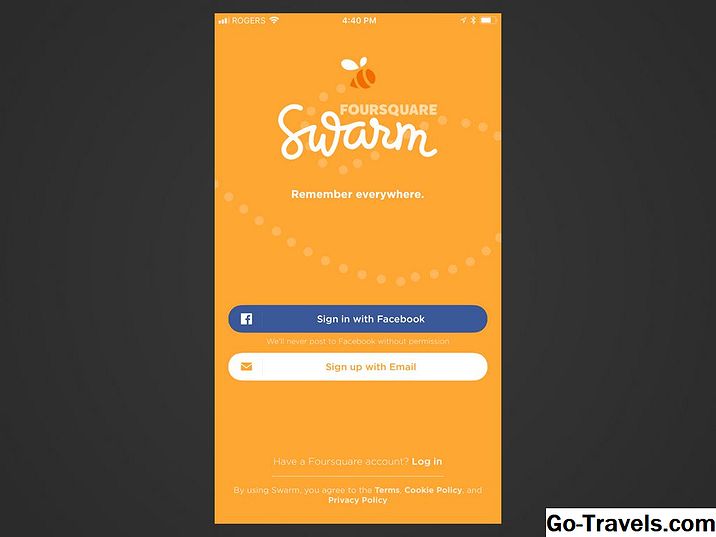
Puede descargar la aplicación Swarm gratis en dispositivos iOS y Android.
Si ya tienes una cuenta con la aplicación Foursquare, puedes usar esos mismos detalles para iniciar sesión en Swarm y tener todos los detalles de tu perfil, amigos e historial de registro transferidos.
Si aún no tiene una cuenta de Foursquare, puede iniciar sesión en Swarm a través de su cuenta de Facebook o crear una nueva cuenta con su dirección de correo electrónico.
Continuar leyendo a continuación
02 de 05Ver su línea de tiempo
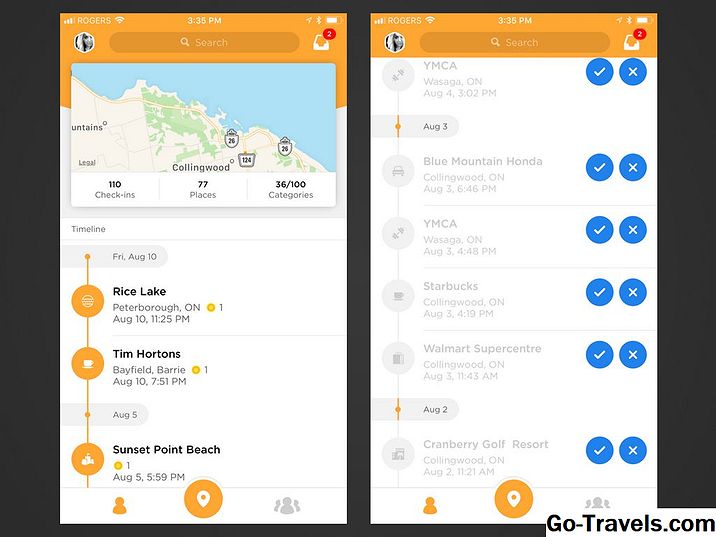
Una vez que haya iniciado sesión en Swarm por primera vez, la aplicación puede llevarlo a través de algunas capturas de pantalla introductorias antes de que pueda comenzar a usarla.
La primera pestaña, que se puede encontrar tocando el icono de persona en el menú que se encuentra en la parte inferior de la pantalla, muestra un resumen del mapa de su ubicación y sus registros, más una línea de tiempo de los registros que ha realizado. Si aún no se ha registrado en algún lugar, es posible que no vea mucho, sin embargo, la aplicación puede ofrecer algunas sugerencias de registro de entrada basadas en los datos de ubicación que la aplicación recoge del GPS de su dispositivo.
Puede tocar el botón azul de marca de verificación al lado de cualquier sugerencia de ubicación para confirmar su registro allí y agregarlo a su línea de tiempo o toque el botón azul de X para eliminarlo o ver más lugares cerca si la aplicación estaba un poco alejada de su ubicación original.
Continuar leyendo a continuación
03 de 05Conectar con amigos

Para agregar amigos a Swarm, navegue a la pestaña de amigos en el menú inferior, marcado con el icono de tres personas. Si eres un usuario nuevo, la aplicación mostrará algunas opciones para agregar amigos.
Puede comenzar a escribir el nombre de usuario de un amigo en el campo de búsqueda en la parte superior, conectarse a Facebook para buscar amigos en Swarm o mirar a través de sus contactos existentes para ver quién está en Swarm. La aplicación también podría ofrecer algunas sugerencias de amigos.
Ahora, cada vez que navegue a esta pestaña, podrá ver una línea de tiempo de los registros de sus amigos. Y si alguna vez quieres agregar un nuevo amigo, simplemente toca Añadir amigo En la esquina superior derecha.
04 de 05Personaliza tu perfil y configuración de privacidad

Puedes acceder a tu perfil de Swarm tocando el ícono de la imagen del perfil en la esquina superior izquierda de cualquier pestaña. Aquí, puede agregar una imagen de perfil, su nombre, número de teléfono, dirección de correo electrónico, género, ubicación y una breve biografía. También puede ver un breve resumen de la información basado en sus registros.
Para configurar su configuración de privacidad, toque la opción de configuración marcada por el icono de engranaje en la esquina superior derecha de la pantalla en la pestaña de tu perfil. Entonces toque La configuración de privacidad.
Desde aquí, puede marcar o desmarcar cualquier opción con respecto a cómo se comparte su información de contacto, cómo se comparten sus registros, quién puede ver las estadísticas de su perfil y más. También puede volver a la pestaña de configuración para configurar sus ajustes para efectos de sonido, notificaciones y aplicaciones de terceros.
Continuar leyendo a continuación
05 de 05Compruebe en su primer lugar para compartir su ubicación

Ahora que se conectó con algunos amigos, personalizó su perfil y configuró su configuración de privacidad, está todo listo para comenzar a compartir su ubicación.
Toca el grande botón de ubicación en el centro del menú en la parte inferior. Swarm detectará automáticamente tu ubicación actual y la incluirá en la parte superior, pero puedes presionar Cambiar locación debajo de él, si prefiere buscar una ubicación cercana diferente.
Los registros son similares a las publicaciones en otras redes sociales como Facebook. Puede agregar un comentario a su registro y elegir cualquiera de los iconos emoji en la parte superior para ir con él, o puede tomar una foto para adjuntarla.
También puede tocar el icono de persona en la parte inferior izquierda para etiquetar a otros amigos con los que estás, toca el icono de candado para registrarse fuera de la red o toque el Iconos de Facebook / Twitter Para compartir automáticamente a sus perfiles sociales. Toca el azul Botón de entrada cuando termines.







